Wix Stores: Pinterest'te Mağaza Ürünleri Satma
4 dk.
Bu makalede
- 1. Adım | Sitenizi Hazırlayın
- 2. Adım | Pinterest İşletme hesabı oluşturma
- 3. Adım | Siteniz için hak talebinde bulunun ve doğrulayın
- 3. Adım | Wix ürün kataloğunuzun bağlantısını alın
- 5. Adım | Pinterest İşletme'de katalog oluşturma
- SSS
Pinterest, Wix Stores ürünlerinizi potansiyel müşterilere sergileyebileceğiniz bir görsel keşif platformudur. Wix mağazanızı Pinterest'e bağlayarak, ilgilenen alıcıları doğrudan Pinterest'ten Wix sitenize yönlendiren ve satın alma işlemlerini tamamlayabilecekleri mağaza rozetleri oluşturabilirsiniz.
Pinterest'te satış yapmaya başlamadan önce web sitenizi doğrulamanız ve ürün kataloğunuzu Pinterest işletme hesabınıza yüklemeniz gerekir.
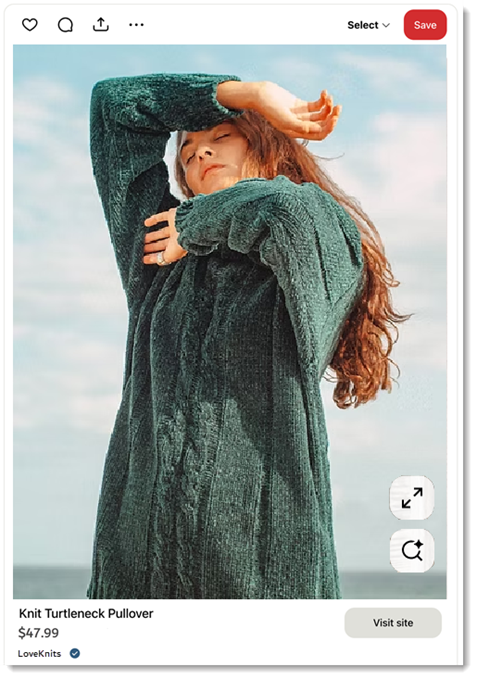
Önemli:
- Bu hizmeti kullanarak bir üçüncü taraf hizmet sağlayıcısı ile doğrudan iletişim kurmuş olursunuz. Hizmeti kullanmadan önce Gizlilik Politikası ve Kullanım Koşulları'nı incelemenizi öneririz. Wix'in, siz ve üçüncü taraf arasında paylaşılan kişisel verilerden kaynaklanan herhangi bir yükümlülük dahil olmak üzere bu üçüncü taraf hizmeti kullanmanızdan kaynaklanan herhangi bir kayıp veya zarardan sorumlu olmadığını unutmayın.
- Pinterest'te alışveriş yalnızca belirli ülkelerde mevcuttur.
1. Adım | Sitenizi Hazırlayın
Pinterest'in online mağazalarının Pinterest alışverişleri için onaylanabilmesi için öncelikle onlara yönelik özel gereksinimleri vardır. Sitenizi hazır hale getirmek için aşağıdaki politikaları oluşturduğunuzdan ve sitenizin alt bilgisinde gösterdiğinizden emin olun:
- Şartlar ve koşullar sayfası
- Gizlilik politikası
- İade Politikası
2. Adım | Pinterest İşletme hesabı oluşturma
Ürünlerinizi Pinterest'te sunmak için bir Pinterest İşletme hesabınızın olması gerekir. Pinterest işletme hesabının nasıl oluşturulacağını öğrenin.
3. Adım | Siteniz için hak talebinde bulunun ve doğrulayın
Siteniz ve hesabınız hazır olduğuna göre artık sitenizi Pinterest ile doğrulayabilirsiniz.
İpucu:
Bu işlem sırasında Wix siteniz ile Pinterest sitesi arasında gidip gelmeniz gerekir.
Wix web sitenizi doğrulamak için:
- Sitenizin kontrol panelindeki Satış Kanallarına. gidin.
- Pinterest Katalogları'na tıklayın.
- Web sitenizi Pinterest ile doğrulayın altından site hak talebi ayarları'na tıklayın.
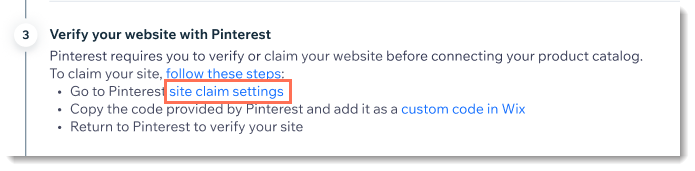
- Web Siteleri yanından Talep Et'e tıklayın.
- HTML Etiketi Ekle'nin altından Kopyala'ya tıklayın.
İpucu: Pencereyi kapatmayın.

- Wix kontrol panelinizde, Wix özel koduna tıklayın.
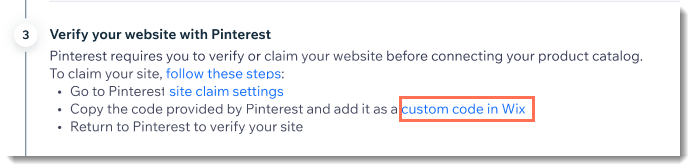
- Özel Kod Ekle'ye tıklayın.
- Pinterest sitesine kopyaladığınız kodu Kod parçacığını buraya yapıştırın alanının altına yapıştırın.
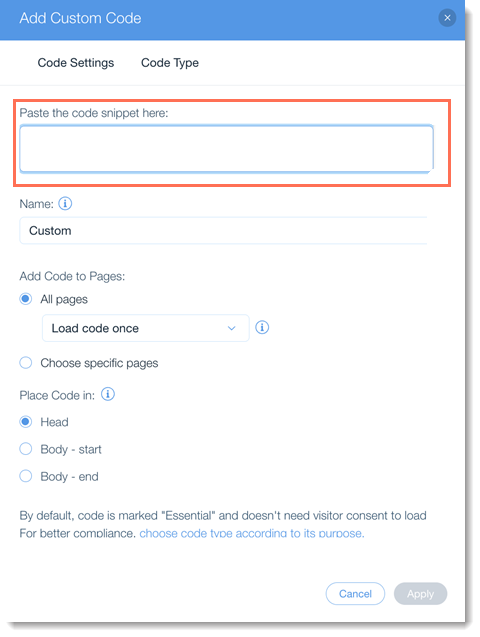
- Ad alanına Pinterest Doğrulaması yazın.
- Uygula'ya tıklayın.
- Pinterest sitesinde Devam'a tıklayın.
- Sitenizin URL'sini girin ve Doğrula'ya ve Tamam'a tıklayın.
Pinterest kişisel ve işletme hesapları hakkında daha fazla bilgi edinin.
3. Adım | Wix ürün kataloğunuzun bağlantısını alın
Ürünlerinizi Pinterest'te sergileyebilmeniz için öncelikle Wix mağaza ürünlerinizi Pinterest'e bağlamanız gerekir. Bu işlemi başlatmak için sitenizin kontrol paneline geri dönerek ürün kataloğunuzu kopyalayın.
Katalog bağlantınızı almak için:
- Sitenizin kontrol panelinde Pinterest Kataloğu'na gidin.
- Katalog Bağlantısı Al'a tıklayın.
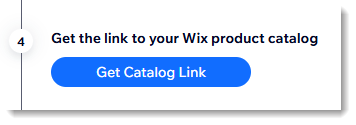
- Bağlantının yanındaki Kopyala'ya tıklayın.
- Kapat'a tıklayın.
İpucu:
Bu bağlantıyı kaydedin. Bu bilgiye 4. Adımda ihtiyacınız olacak.
5. Adım | Pinterest İşletme'de katalog oluşturma
Artık ilk Pinterest kataloğunuzu oluşturabilirsiniz. Katalog tüm ürünlerinizi listelediğiniz yerdir.
Pinterest kataloğu oluşturmak için:
- Pinterest İşletme'ye giriş yapın.
- Sol üst köşedeki Ayarlar menüsüne tıklayın.
- İşletmeyi Yönetin'in altından, Kataloglar ve ürün grupları'na veya Kısayollar'ın altından Katalog Oluştur'a tıklayın.
- Soldaki Veri kaynakları'na tıklayın.
- URL bağlantısı sağlayın'a tıklayın.
- Formu doldurun:
- Ad: Yalnızca dahili izleme için kullanılır.
- URL veya Google E-Tablolar: 4. adımdaki katalog bağlantısını yapıştırın.
- Dosya formatı: XML'i seçin.
- Ülke/Bölge: Ögelerinizin satıldığı başlıca ülkeyi seçin.
- Dil: Katalog akışı içeriğinin dili.
- Ek ayrıntılar: Diğer tüm alanlar değiştirilmeden bırakılabilir.
- Yükle'ye tıklayın.
SSS
Pinterest'te Wix Stores ürünleri satma hakkında sıkça sorulan soruların yanıtları için aşağıya tıklayın.
Site doğrulamam başarısız olursa ne yapmalıyım?
Pinterest ürün kataloğumu ne sıklıkta günceller?
Pinterest Storepable Pinler için ücret alıyor mu?
Müşteriler doğrudan Pinterest'ten alışveriş yapabilir mi?

